InputBox函数的使用方法
1、启动Excel并打开Visual Basic编辑器,在工程资源管理器中鼠标右击,选择关联菜单中的“插入”|“模块”命令插入一个模块。在该模块的“代码”窗口中输入程序代码,如图1所示。具体的程序代码如下所示:
Sub ConRound()
Const Pi=3.1415926 '定义常量Pi
Dim r As Double
Dim a As Double
r=InputBox("请输入圆的半径") '获取圆半径
a=Pi*r*r '计算圆周长
MsgBox("圆的面积为:"&a) '显示圆周长
End Sub
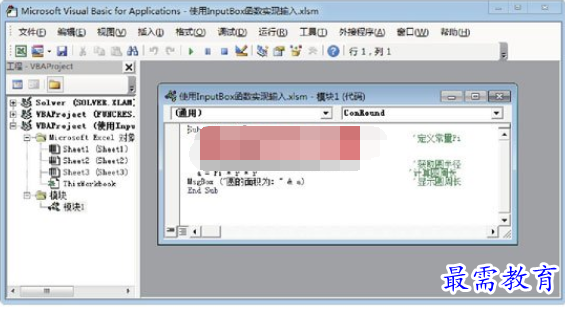
图1 在“代码”窗口中输入代码
2、按F5键运行程序将首先获得输入对话框要求输入圆的半径,如图2所示。输入半径值后单击“确定”按钮,计算结果将在提示对话框中显示,如图3所示。
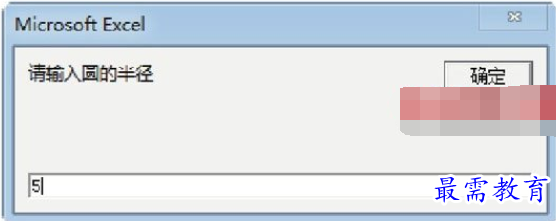
图2 在对话框中输入圆的半径
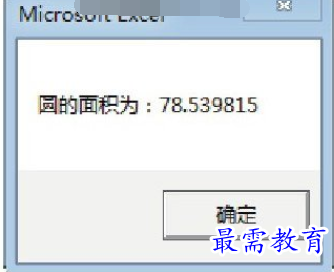
图3 获得计算结果
提示
InputBox函数的语法结构如下。
返回值=InputBox(Prompt,[title][,default][,xpos,ypos][,helpfile,context])
InputBox函数的返回值为文本框内容的字符串,无论用户在对话框中输入的是数字还是字符,其返回值始终都是字符型。当用户单击“确定”按钮时,将返回文本框中的内容;单击“取消”按钮,将返回一个零长度字符串。该函数的调用格式中,参数数量较多,其中Prompt、Title和Default参数较为常用。Prompt参数用于指定显示在输入对话框中的提示信息,最大长度为1024个字符;Title参数用于指定输入对话框的标题信息;Default参数用于指定文本框中默认的显示内容。
继续查找其他问题的答案?
-
Excel 2019如何使用复制、粘贴命令插入Word数据?(视频讲解)
2021-01-257次播放
-
2021-01-2227次播放
-
2021-01-2210次播放
-
2021-01-2212次播放
-
2021-01-226次播放
-
2021-01-223次播放
-
2021-01-222次播放
-
Excel 2019如何利用开始选项卡进入筛选模式?(视频讲解)
2021-01-223次播放
-
2021-01-223次播放
-
2021-01-222次播放
 办公软件操作精英——周黎明
办公软件操作精英——周黎明
 湘公网安备:43011102000856号
湘公网安备:43011102000856号 

点击加载更多评论>>